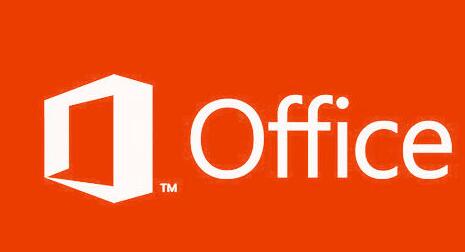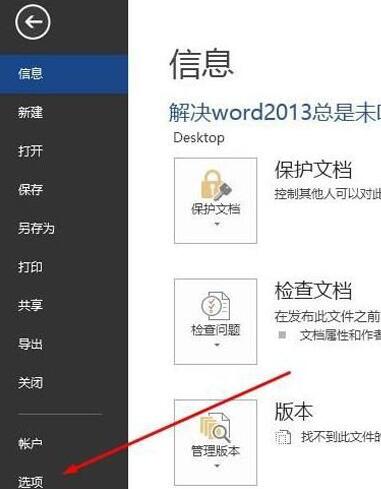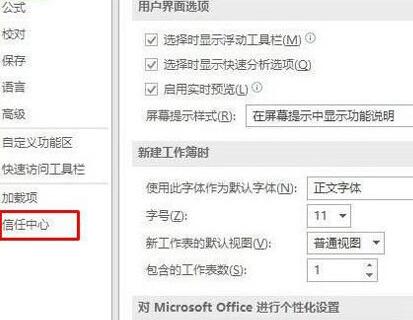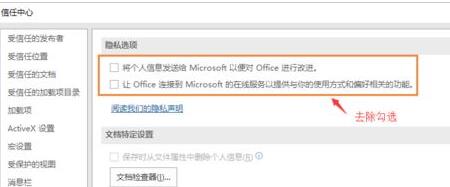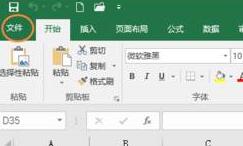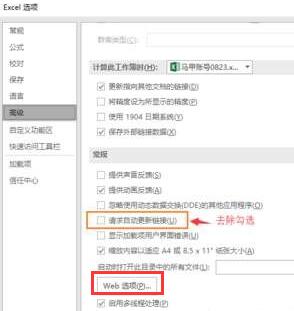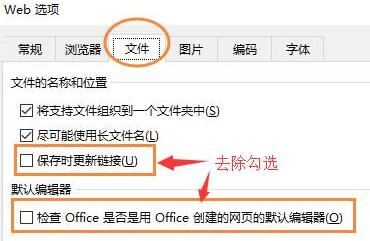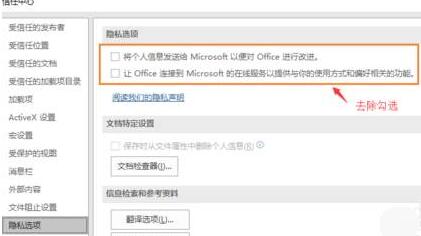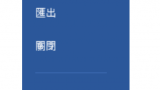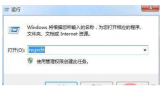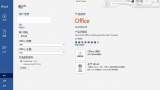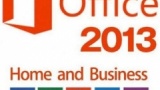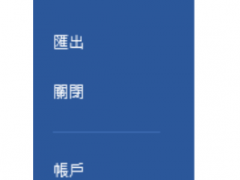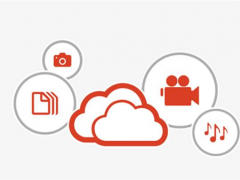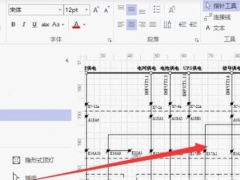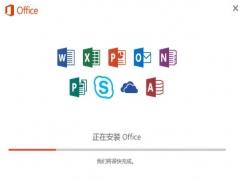Office打开、关闭、使用时卡顿怎么办 Office组件解决卡顿的若干种设置步骤
微软MS Office是功能很强大的办公套件,很多用户使用各种版本的Office都觉得好用,提高效率。但是有些用户发现打开、关闭、使用Office组件如Excel、Word时会出现卡顿。按理说,Office各组件里的工具很多,使用起来非常方便,那么这些卡顿是什么原因造成的?如何解决?其实Office自动开启很多选项,这些选项有些对我们来说没什么用处,但是厂家需要,所以自动开启,耽误了软件运行,比如隐私选项里的收集信息,那是厂家需要用来改进用户体验,但用户不知情。那么如何设置Office才能解决卡顿呢?
Word2103使用时卡顿的方法步骤
1、直接打开word的exe文件,不要新建文件后再打开,因为这样新建word文件后打开进入无论做什么都会出现程序未响应。
2、进入“选项”。
3、在“高级”选项卡中,找到“显示”,把“禁用硬件图形加速”勾上,确定之后重新打开word就可以了。
4、如果第三步还是不行,那么在第三步的那个地方把“使用子像素定位平滑屏幕上的字体”的勾去掉,在确定就可以了。
Office 2019关闭时卡顿的方法步骤
1、Word或excel打开文件——选项;
2、然后在选项中,信任中心;
3、选中隐私选项-在右边点击“隐私设置”这个选项;
4、打开隐私设置的 把所有的√勾全部点掉,保存之后就可以了。
office2016打开很慢的解决方法
1、打开Excel(word、ppt也可以),进入空白纸张,或者随便打开一个excel文件也行,然后点击左上角“文件”按钮
2、然后点击“选项”
3、然后在“常规”选项里,拉到最下面,把最底下那个选项去除勾选即可。
4、点击“选项-高级”,然后把“自动更新链接”勾选去除
5、然后点击下面的“Web选项”
6、点击“文件”,把“保持更新链接”和“检查默认编辑器”的勾选去除
7、网上其他方法也都可以结合起来用,【例如把“信任中心-信任中心设置-隐私选项”里两个选项去除勾选】。
以上就是Office各种版本的各个组件在打开、关闭、使用时出现卡顿的解决方法。Office界面上的功能区都是操作工具,这些操作工具基本上不用去取消。在选项里就可以把很多不必要的选项关闭,这些选项自动开启,比如自动更新链接、web保持更新链接、检查默认编辑器等功能,我们不一定需要,但是微软自动开启这些功能,显示它的强大。我们关闭它们就是,基本上没什么问题。这些设置平时用户没什么注意,其实有空可以多看看。比如选项里可以加载界面上没有显示的工具,方便日后操作。关注教程之家,解锁更多系统教程。